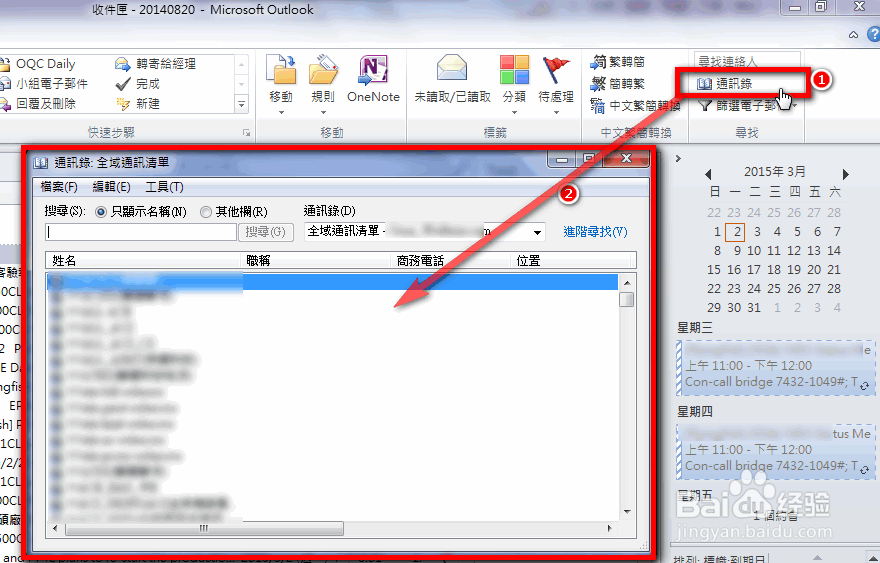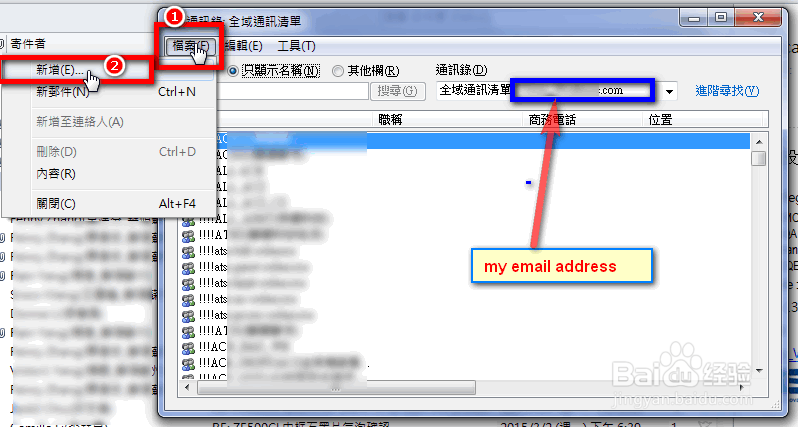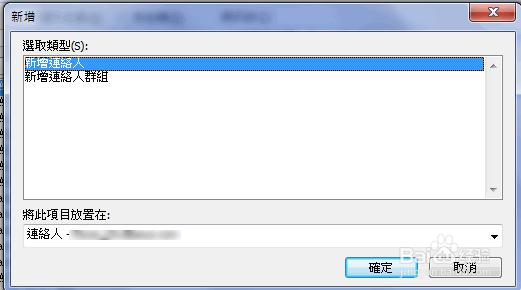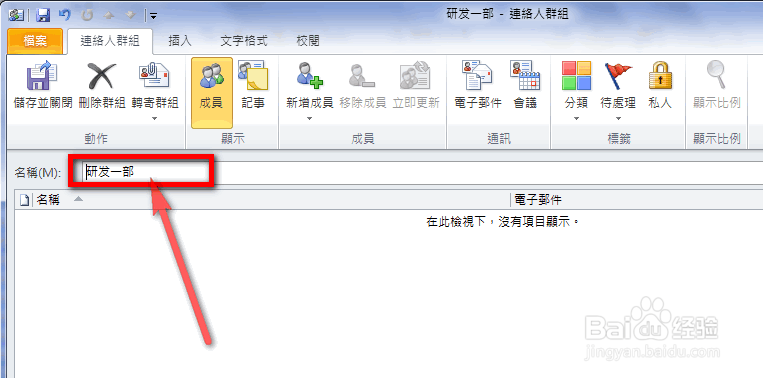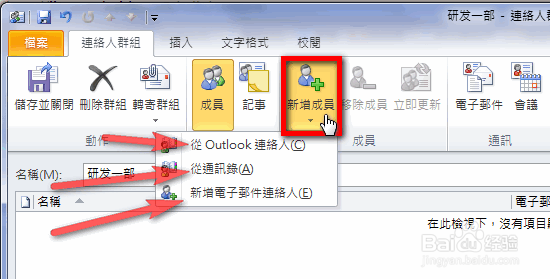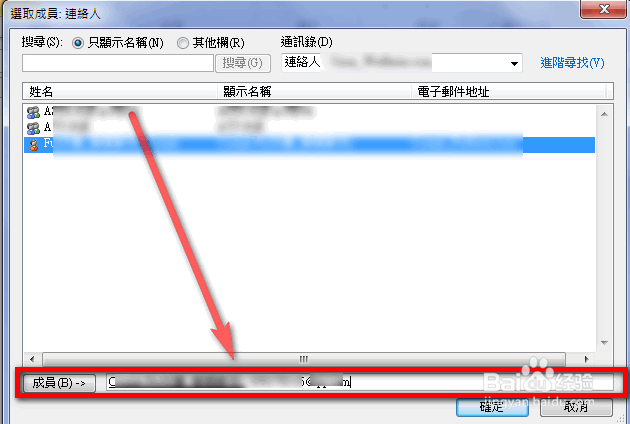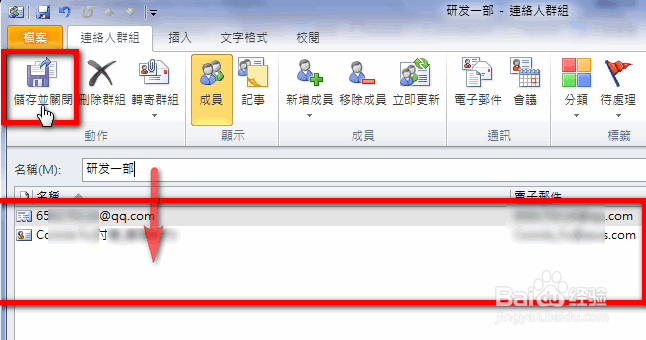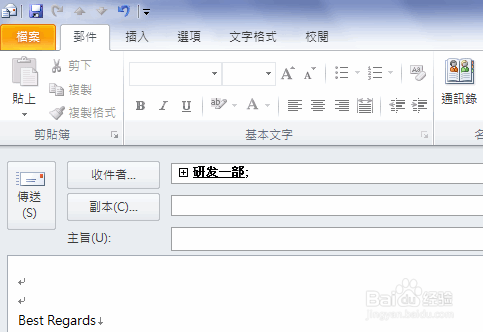1、登录OUTLOOK, 点击有上角的【通讯录】,会弹出一个对话框
2、点击对话框左上角的【档案】,下拉菜单选择【新增(E)...】
3、上一步点击【新增(E)...】后弹出对话框如下
4、选中【新增联络人群主】--->点击【确定】
5、输入我的群主名称【研发一部】
6、点击【新增成员】,这氇筐塘瓠里提供了三种添加方法,依次加入自己需要发邮件的对象的邮件地址,这里我选择从outlook联络人,在最下方的【成员】后面输入所有需要的邮件地址,然后点击确定
7、如下图,刚刚加的邮件地址会以列表的形式展现在下方,点击【存储并关闭】关闭对话框
8、新建一封邮件,在地址栏输入【研发】自动就弹出了刚刚设立的群主名字【研发一部】,鼠标点击选择,然后就可以正常直接发邮件了,所有刚刚加入群主的人都可以收到你的邮件了